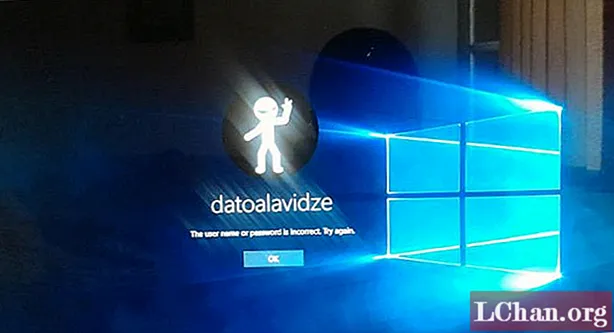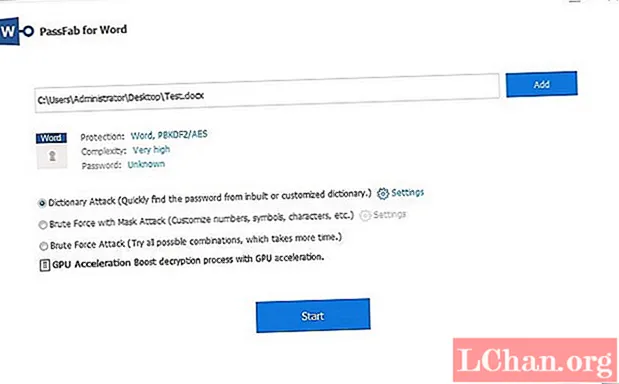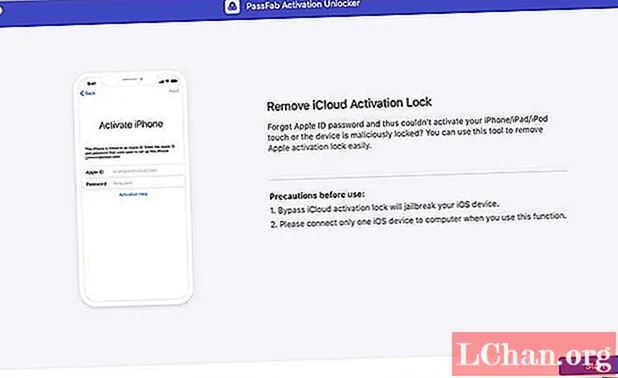Conţinut
- 01. Sarcini de pre-producție
- 02. Asigurați-vă eficiența
- 03. Colectează detalii pe set
- 04. Sondaj și măsură
- 05. Fotografiați scena
- 06. Capturați referința iluminării
- 07. Trageți plăcile curate
- 08. Rack focalizarea
- 09. Creați geometria de fundal (BG)
- 10. Generați geometria BG
- 11. Verificați setările materiale Maya
- 12. Configurați camera
- 13. Verificați potrivirea camerei
- 14. Potriviți soarele
- 15. Adăugați lumina cerului
- 16. Rafinarea iluminatului și a umbrelor
- 17. Utilizarea Hypershade
- 18. Ajustări finale
- 19. Configurarea straturilor de redare
- 20. Stratul Shadow
- 21. Stratul Frumuseții
- 22. Compuneți straturile de redare

Nucleul marelui VFX rămâne același, dar noile instrumente schimbă în mod constant modul în care funcționăm. Cele noi pe care le-am adăugat recent la centură sunt fotogrametria și raytracing-ul în timp real. Fotogrametria, procesul de construire a elementelor 3D din fotografie, există încă din anii 1990, dar 123D al Autodesk îl face gratuit, ușor de utilizat și, cel mai important, fiabil.
În mod similar, în timp ce raytracing-ul în timp real a fost un vis de la începutul vizualizării computerizate, Imagination’s Caustic Visualizer for Maya îndeplinește promisiunea interactivității WYSIWYG.
Acest tutorial analizează alegerile creative și tehnice pe care le-am făcut în timpul unei filmări pentru a livra un crab animat pentru Crab Panther, un loc de 30 de secunde pentru Jewelers Mutual Insurance Company. Am lucrat îndeaproape cu agenția sa Laughlin Constable, care a oferit conceptul și direcția de artă, iar echipa sa de creație a fost la fața locului pe tot parcursul producției. Tehnicile folosite în acest tutorial ar trebui să fie aplicabile oricărei aplicații majore 3D și de compozitie.
01. Sarcini de pre-producție
În calitate de supervizor VFX, aveți două locuri de muncă complementare. În timpul pre-producției, primul dintre acestea este să elaboreze un plan de acțiune care să ofere cel mai bun efect posibil în cadrul bugetului și al programului. Deși discuțiile vor începe, fără îndoială, cu seriozitate cu povestirea.
În timpul pre-producției, producătorul și regizorul depind de dvs. pentru a le oferi estimări precise de timp și cost pentru fiecare efect. Sarcina lor este să își adune bugetul și programul, dar vă caută modalități de a oferi viziunea cu compromisuri minime.
Găsirea unor modalități creative de a sparge paradoxul timp / calitate / preț este numele jocului. Există multe efecte care par dificile, dar sunt destul de ușoare - și invers - pentru cei care nu sunt experți în efecte vizuale. Este esențial să ajutăm echipa de producție să descopere care este cel mai bun rezultat.
02. Asigurați-vă eficiența

Când ajungeți pe platou, directorul și DP ar trebui să fie familiarizați cu planul de acțiune; treaba ta este să fii avocat pentru acasă la artiști ”. Acest lucru constă în cea mai mare parte în colectarea informațiilor și referințelor necesare artiștilor și realizarea unor mici modificări pe platou care pot economisi ore în șosea în poștă.
03. Colectează detalii pe set

Odată ce sunteți pe platou, există trei informații cu adevărat importante pe care trebuie să le obțineți pentru integrarea acțiunii live; statisticile camerei (poziția, obiectivul și dimensiunea senzorului), referința setată și referința iluminării.
Am constatat că aplicația OneNote este foarte utilă și o am pe telefon. Voi face o fotografie a monitorului de câmp pentru referință de încadrare și apoi voi introduce informațiile cheie, cum ar fi înălțimea camerei, tipul camerei, rezoluția și distanța focală pentru fiecare setare a camerei.
04. Sondaj și măsură
Poate fi foarte dificil sau chiar imposibil să supraveghezi cu precizie o locație naturală. Seturile de scanare laser cu Lidar devin din ce în ce mai accesibile, dar rămân scumpe și necesită multă muncă.
În schimb, am început să folosesc 123D-ul Autodesk ca instrument de referință rentabil, unde trebuie să realizez inspecții de seturi foarte detaliate. 123D generează o rețea 3D completă din nimic mai mult decât o serie de fotografii realizate în jurul unui set sau obiect.
05. Fotografiați scena

Pentru a surprinde o scenă, faceți o serie de fotografii într-un cerc imaginar din jurul subiectului. Vă recomand o distanță focală de aproximativ 40 mm (echivalent cadru întreg) și, dacă utilizați o cameră cu un senzor mare, cum ar fi un DSLR, păstrați diafragma ridicată, astfel încât totul să fie focalizat.
Dacă este posibil, încercați să puneți camera cu fundal la prânz în cercul dvs. Dacă setul este foarte întunecat, recomand și fotografierea fiecărei fotografii cu și fără flip din aceeași poziție. 123D este impresionant, dar nu este magic - necesită detalii pentru a triangula fiecare pixel, deci dacă nu puteți vedea forma în fotografie, nici software-ul nu va putea.
06. Capturați referința iluminării

Acum că am înregistrat informațiile camerei și am capturat geometria setată, trebuie să trecem la referința iluminării. Vă recomand să utilizați un obiectiv cu ochi de pește și un cap de panou pentru a captura o serie de sfere HDR din locație.
În acest caz, aș putea perturba nisipul dintre fotografii și cu un cer senin, blând, geometria noastră 123D va furniza referința de iluminare, dar chiar și așa, fotografiați întotdeauna niște fotografii în culise pentru artiștii dvs. Nu există prea multe referințe.
07. Trageți plăcile curate
Ultimul lucru pe care vă recomand să îl capturați atunci când este posibil este o placă curată. O farfurie curată este o fotografie fără actori, elemente din prim-plan sau atmosferă. Pentru această lovitură de crab, am solicitat două plăci curate de la DP în cadrul ședinței de pre-producție.
Deoarece adâncimea câmpului în aceste fotografii va fi foarte redusă, am solicitat o placă curată cu obiectivul oprit în jos pentru a avea o placă complet focalizată pentru a asigura alinierea camerei 3D, precum și o sursă pentru proiecția camerei de extracție a texturii.
08. Rack focalizarea
Pe lângă placa menționată la pasul 7, am solicitat și o a doua placă în care asistentul camerei ar fi focalizat de la prim-plan la fundal pentru a oferi compozitorului capacitatea de a reorienta placa în post, dacă asistentul camerei era puțin de pe urmele lor. Înarmat cu imaginile de fundal, plăcile curate, informațiile despre cameră și referința setului / iluminării, este timpul să le adunați în 3D.
09. Creați geometria de fundal (BG)

Încărcați fotografiile setate în 123D. Asigurați-vă că includeți în fotografii placa curată de focalizare profundă de la camera erou. Procesarea în cloud va dura câteva minute, dar când ați terminat, ar trebui să aveți o scenă 3D a setului în fața camerei și chiar camera dvs. de fundal rezolvată într-un singur pas.
10. Generați geometria BG
După ce v-ați generat scena cu succes și ați rezolvat camerele, exportați scena ca .fbx. Când exportați un .fbx din 123D, textura pe care o generează va fi probabil diferită ca culoare și contrast față de placa de fundal. Ajută la iluminare să deschidă textura în Photoshop și să potrivească culoarea cu placa BG.
11. Verificați setările materiale Maya
Trebuie să modificați unele setări în Maya. Pentru a activa materialele Pro, executați comanda MEL: optionVar -iv "MIP_SHD_EXPOSE" 1; rulați și: select -r miDefaultOptions; pentru a schimba valorile implicite ale Maya IBL.
Cu obiectul miDefaultOptions din Editorul de atribute, deschideți Opțiunile șirului și setați Modul de iluminare a mediului la Lumină. În acest moment, importați în scenă personajul dvs. animat 3D și .fbx din 123D. Selectați scena 123D și asigurați-vă că activați Double Sided în statisticile sale de redare.
12. Configurați camera

Acum comutați perspectiva către cameră. Alegeți vizualizarea Vizualizator și, pentru a adăuga placa BG, selectați camera și adăugați un shader mip_rayswitch_environment în slotul Environment Shader. În slotul Hărții de fundal a shader-ului adăugați un mip_cameramap, iar în slotul Hărții cameramap-ului puteți adăuga acum un nod Texture ray mental.
13. Verificați potrivirea camerei

123D ar fi trebuit să seteze parametrii camerei, dar este posibil să trebuiască să modificați camera pentru a se potrivi cu fundalul folosind datele setate și să modificați camera cu opacitatea la sol la 50% până când geometria texturată și placa BG se potrivesc.
Dacă este o mișcare în mișcare sau 123D nu funcționează deloc, poate fi necesară o aplicație precum NukeX, PFTrack, Boujou sau After Effects. Cu rețeaua generată în 123D puteți extrage puncte de sondaj 3D precise pentru software-ul dvs. de potrivire.
14. Potriviți soarele

Este timpul să începeți să se potrivească iluminarea. Deoarece aceasta este o scenă de lumină naturală în aer liber, vom crea o lumină direcțională pentru a emula soarele. În loc să încercăm să ghicim exact unde era soarele în raport cu camera foto, suntem capabili să potrivim perfect înclinația și direcția soarelui.
Pentru a potrivi poziția soarelui cu Visualizer, vom „urmări” doar umbrele din fereastra de vizualizare. Rotiți lumina direcțională până când umbra din fereastră se potrivește cu umbrele din textura 123D.
15. Adăugați lumina cerului
Pentru a se potrivi iluminării ambientale a cerului, utilizați IBL Maya. În dialogul de setări de redare, selectați Visualizer ca redare și, în fila Iluminare indirectă, faceți clic pe butonul Creare pentru IBL. Cerul era albastru clar, așa că am setat sursa de culoare a IBL la Textură și am ales o culoare albastră similară.
În Statistici de redare debifați Vizibilitatea principală și activați Iluminarea globală. Acum primim lumină naturală din nisip, stâncă și alte geometrii ale scenei, fără a fi nevoie să o falsificăm cu o serie de lumini sau o hartă HDR. Aceasta oferă automat obiectului CG o soluție de iluminare precisă din punct de vedere fizic.
16. Rafinarea iluminatului și a umbrelor
Vizualizatorul pentru Maya are o fereastră de vizualizare „ceea ce vedeți este ceea ce obțineți”. Pentru a aplica lustruirea și finisarea finalei pe scena dvs., configurați fereastra astfel încât să puteți vedea un facsimil al compozitului final, precum și să puteți pune bazele pentru straturile de redare finale.
17. Utilizarea Hypershade

În Hypershade creați un nou material mip_rayswitch, care ne permite să folosim diferite materiale pentru ceea ce vede camera și ce GI sau reflecția „vede”.
În slotul pentru ochi alege mip_matteshadow - asta va vedea camera. Apoi, în cadrul materialului mat, utilizați un mip_cameramap pentru textura fundalului, alegând placa de fundal pentru imagine.
18. Ajustări finale

Pentru restul sloturilor (reflecții, GI etc.) vom conecta shader-ul Lambert din scena 123D. Privind scena prin fereastra de vizualizare Visualizer, acum avem crabul care aruncă o umbră pe fundal și o ocluzie adecvată din stânca din prim plan.
Folosind această vizualizare compusă aproape finală, puteți ajusta iluminarea și umbrele până când sunteți mulțumit de imagine. Apoi, configurați DOF pentru a se potrivi cu placa de fundal din fereastra de vizualizare.
19. Configurarea straturilor de redare

Pasul final în Maya este de a configura straturile noastre de redare pentru ieșire. Creați două straturi de redare noi copiind stratul principal. Numiți o Frumusețe și cealaltă Umbra.
În stratul Shadow selectați obiectul Ground și, în nodul Rayswitch, faceți clic dreapta pe Eye Ray și alegeți Create Layer override. În materialul mip_MatteShadow, adăugați o suprascriere a stratului pentru harta de fundal. Apoi faceți clic dreapta din nou și alegeți Break Connection. Creați din nou o înlocuire a stratului pe culoarea Umbrei și setați Culoarea umbrei la Alb.
20. Stratul Shadow
Selectați camera, mergeți la shader-ul mip_rayswitch_environment și creați o suprascriere pe shader-ul BG. Selectați obiectul CG, deschideți fila Render în foaia de calcul cu atribute, apoi tastați 0 în primul câmp al coloanei Vizibilitate principală. Acum veți avea doar umbre albe pe un fundal negru.
21. Stratul Frumuseții

În stratul de Frumusețe, selectați solul, rupeți umbra ochiului și creați un umbra Lambert în locul său. Setați culoarea difuză pe negru, iar sub Opacitate mată setați modul opacitate mată pe gaură neagră. Repetați modificările aduse mediului mip_rayswitch_ pe care le-ați făcut și în stratul Shadow la acest strat. Asta este pentru configurarea stratului de redare - următorul pas este să vă configurați căile și să apăsați pe Render.
22. Compuneți straturile de redare

În Nuke, încărcați placa de fundal, stratul Beauty și stratul Shadow. Folosind canalul roșu al stratului Shadow ca o mască Luma pentru un nod de grad, întunecați placa pentru a se potrivi umbrelor care există în BG, apoi compuneți pe stratul Beauty.
Luați placa curată care este focalizată și decupați un mic colț al stâncii din prim-plan pentru a defocaliza și așezați în fața crabului. Stratând stânca deasupra ca un petic mic nu va exista franjuri între crab și stâncă și nu va trebui să mâncăm în matul stâncii pentru a ne asigura că nu există nisip în spatele ei.
În cele din urmă, apăsați Render și trimiteți-l la colorist pentru gradul final. Instrumente precum 123D și Visualizer facilitează ca oricând să se potrivească cu lumea reală, dar nu uitați că în cele din urmă este artă și sunteți artist; realitatea este doar un punct de plecare, este treaba ta să o îmbunătățești.
Cuvinte: Gavin Greenwalt
Gavin Greenwalt este de șapte ani supervizor VFX și artist senior pentru Straighface Studios din Seattle. Acest articol a apărut inițial în numărul 178 3D World.